计科专升本数据库作业.docx
《计科专升本数据库作业.docx》由会员分享,可在线阅读,更多相关《计科专升本数据库作业.docx(39页珍藏版)》请在冰豆网上搜索。
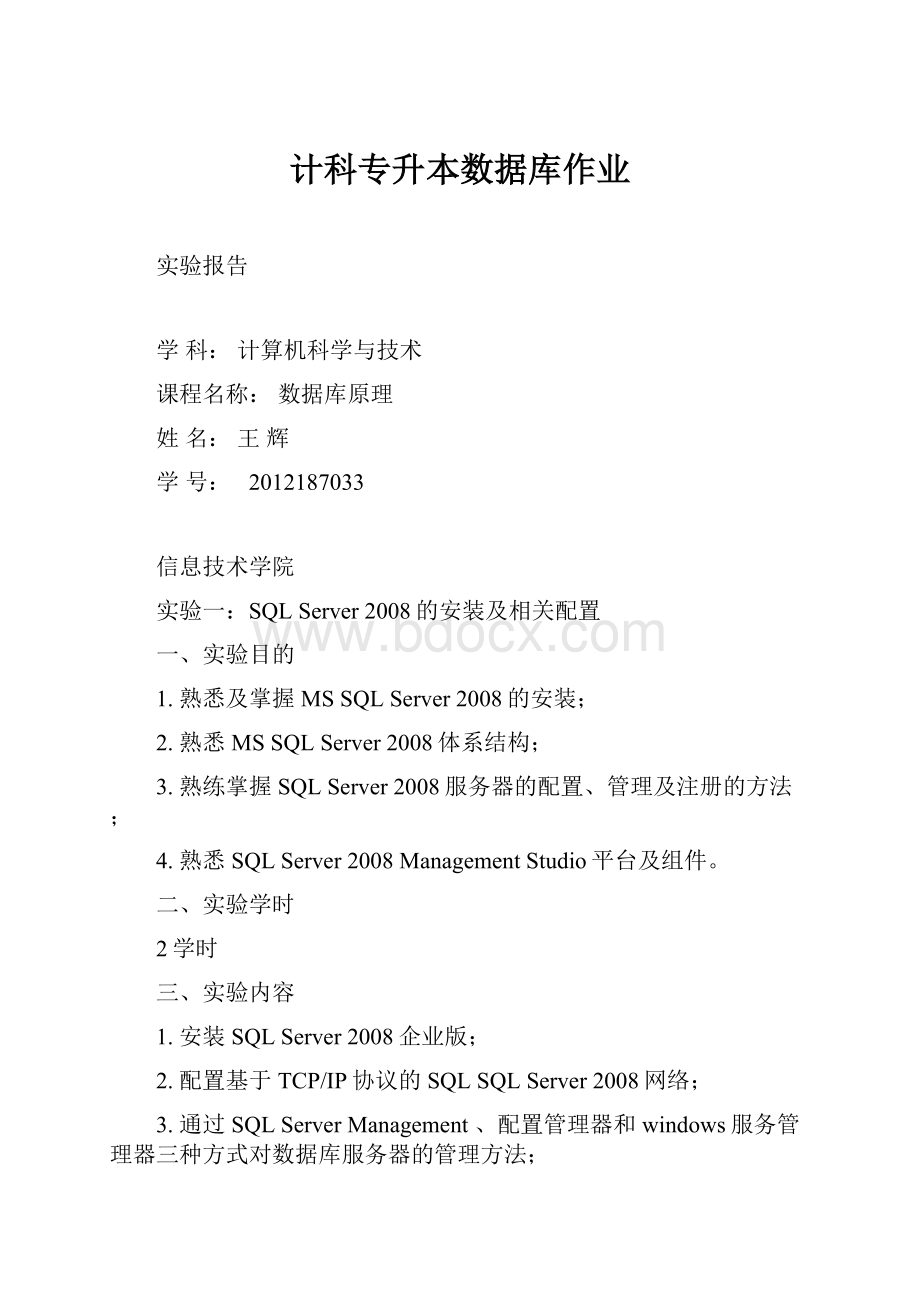
计科专升本数据库作业
实验报告
学科:
计算机科学与技术
课程名称:
数据库原理
姓名:
王辉
学号:
2012187033
信息技术学院
实验一:
SQLServer2008的安装及相关配置
一、实验目的
1.熟悉及掌握MSSQLServer2008的安装;
2.熟悉MSSQLServer2008体系结构;
3.熟练掌握SQLServer2008服务器的配置、管理及注册的方法;
4.熟悉SQLServer2008ManagementStudio平台及组件。
二、实验学时
2学时
三、实验内容
1.安装SQLServer2008企业版;
2.配置基于TCP/IP协议的SQLSQLServer2008网络;
3.通过SQLServerManagement、配置管理器和windows服务管理器三种方式对数据库服务器的管理方法;
4、安装环境需求
安装SQLServer2008硬件环境需求
硬件
最低需求
CPU
建议主频600Mhz或更高,否则无法安装。
建议1GHz或更高
内存
企业版、标准版、工作组版、开发版至少812MB,简易版可以192MB
硬盘
数据库引擎、数据文件、复制及全文搜索:
180MB
示例和示例数据库:
390MB
其他约200MB
监视器
VGA或更高,分辨率至少为1,024x768像素
网卡
10/100M兼容网卡
SQLServer2008软件环境需求
版本
最低需求
企业版
Windows2000ServerSP4、Windows2000AdvancedServerSP4、Windows2000数据中心版SP4、WindowsServer2003SP1、Windows2003企业版SP1、Windows2003数据中心版SP1
开发版
Windows2000ProfesisonalSP4、WindowsXP家庭版(专业版)SP2、其他同企业版
标准版
Windows2000ProfesisonalSP4、WindowsXP专业版SP2、其他同企业版
工作组版
同开发版
简易版
Windows2000ProfesisonalSP4、其他同企业版
.网络环境需求
网络组件
最低要求
IE浏览器
所有SQLServer2008的安装都需要MicrosoftInternetExplorer6.0SP1或更高版本,因为Microsoft管理控制台(MMC)和HTML帮助需要它。
只需InternetExplorer的最小安装即可满足要求,并且不要求InternetExplorer是默认浏览器。
然而,如果只安装客户端组件且不需要连接到要求加密的服务器,则InternetExplorer4.01(ServicePack2)即可满足要求。
Internet信息服务(IIS)
安装MicrosoftSQLServer2008ReportingServices(SSRS)需要IIS8.0或更高版本。
ASP.NET2.0
ReportingServices需要ASP.NET2.0。
安装ReportingServices时,如果尚未启用ASP.NET,则SQLServer安装程序将启用ASP.NET。
.其他安装需求
SQLServer安装程序安装该产品所需的以下软件组件:
◆MicrosoftWindows.NETFramework2.0
◆MicrosoftWindowsInstaller3.1或更高版本
Microsoft数据访问组件(MDAC)2.8SP1或更高版本
四、实验要求
1、每人安装SQLServer2008企业版;
2、熟练掌握配置基于TCP/IP协议的SQLSQLServer2008网络;
3、掌握通过SQLServerManagement、配置管理器和windows服务管理器三种方式对数据库服务器的管理方法;
4、独立完成上述内容,并提交书面实验报告。
五、实验步骤
1、.安装SQLServer2008企业版详细步骤
1)请将SQLServer2008DVD插入DVD驱动器。
也可以选用虚拟光驱。
2)在自动运行的对话框中,单击“服务器组件、工具、联机丛书和示例”。
3)在“最终用户许可协议”页上,阅读许可协议,再选中相应的复选框以接受许可条款和条件。
接受许可协议后即可激活“下一步”按钮。
若要继续,请单击“下一步”。
若要结束安装程序,请单击“取消”。
4)在“SQLServer组件更新”页上,安装程序将安装SQLServer2008的必需软件。
5)在“系统配置检查”(SCC)页上,将扫描安装计算机,看看是否存在可能阻止安装程序运行的情况。
6)在“注册信息”页上的“姓名”和“公司”文本框中,输入相应的信息。
若要继续,请单击“下一步”。
7)在“要安装的组件”页上,请选择要安装的组件。
选择各个组件组时,“要安装的组件”窗格中会显示相应的说明。
您可以选中任意一些复选框。
若要安装单个组件,请单击“高级”。
否则,请单击“下一步”继续。
8)在“实例名”页上,请为安装的软件选择默认实例或已命名的实例。
9)在“服务帐户”页上,为SQLServer服务帐户指定用户名、密码和域名。
您可以对所有服务使用一个帐户。
10)在“身份验证模式”页上,选择要用于SQLServer安装的身份验证模式。
还必须输入并确认用于sa登录的强密码。
若要继续安装,请单击“下一步”。
如果可能,请使用Windows身份验证。
11)在“排序规则设置”页上,指定SQLServer实例的排序规则。
若要为SQLServer和AnalysisServices设置单独的排序规则设置,请选中“为每个服务帐户进行自定义”复选框。
12)在“错误报告”页上,可以清除复选框以禁用错误报告。
13)在“准备安装”页上,查看要安装的SQLServer功能和组件的摘要。
若要继续安装,请单击“安装”。
14)在“安装进度”页上,可以在安装过程中监视安装进度。
若要在安装期间查看组件的日志文件,请在“安装进度”页上单击产品或状态名称。
15)如果得到重新启动计算机的指示,请立即进行此操作。
完成安装后,阅读来自安装程序的消息是很重要的。
如果未能重新启动计算机,可能会导致以后运行安装程序失败。
2.配置SQLServer2008网络
SQLServer2008网络中的服务器和客户机各司其职。
服务器完成数据的存储和管理,客户机完成逻辑的运算和结果的显示,他们的配合使得SQLServer2008网络可以协调工作。
按照网络实际环境要求配置好一个SQLServer2008网络是DBA必须具备的技能。
而要配置好SQLServer2008网络,就必须要首先了解网络是如何通信的。
我们不妨先从一些最基本的概念学起。
1)TCP/IP:
传输控制协议/网络互联协议,是网络层的一系列协议的总称,目前的Internet/Intranet几乎都是采用TCP/IP来构建的。
类似于网络中的各个设备之间准确传送数据的工作人员而已。
2)IP:
网络中计算机惟一的身份证
计算机之间的通信无非就是信息从一个源计算机出发准确到达目的计算机。
要求每台计算机都有一个身份标识,就是IP地址,要学会查看计算机的IP地址。
3)端口:
区分同一台物理计算机上的不同网络服务
我们来思考,假如同一台计算机上同时安装了SQLServer2008服务器和Web服务器,网络如何来区分这两种网络服务的数据呢?
这就要用到端口(类似于房间号),可用IP地址:
端口来标识某个特定的网络服务。
SQLServer2008服务器默认分配的端口为1433,FTP为21,HTTP为80等。
可用netstat–n来查看端口使用情况。
SQLServer2008支持的网络协议
网络协议
说明
TCP/IP
客户机和服务器采用IP地址来连接,适合局域网和Internet环境
共享内存
本地客户机和服务器通过同一内存进行连接
命名管道
主要适用于局域网
VIA
虚拟接口适配器协议,适合局域网连接
实例:
配置TCP/IP协议的SQLServer2008网络
(1)配置TCP/IP协议的SQLServer2008服务器端
1)启动【SQLServer配置管理器】,启动SQLServer,单击MSSQLSERVER,只选择启用TCP/IP。
2)右击TCP/IP,选择属性,并对IP地址、TCP端口等属性进行设置。
(2)配置TCP/IP协议的SQLServer2008客户机端
1)启动【SQLServer配置管理器】,启动SQLServer,单击客户端协议,只选择启用TCP/IP。
2)右击TCP/IP,选择属性,并对IP地址、默认端口(服务器端口)属性进行设置。
3)接下来建立一个使用TCP/IP的别名来访问SQLServer2008服务器。
操作为选择【别名】选项,在右边空白处右击,选择【新建别名】,设置其名称、端口号及服务器名称即可。
(3)测试TCP/IP协议的SQLServer2008网络
v启动【SQLServermanagementstudio】,在服务器名称中直接输入别名,单击|“连接”按钮测试连接是否成功;
3.管理SQLServer2008服务器
(1)注册SQLServer2008服务器
一般情况下,本地的SQLServer2008数据库服务器在安装完毕后自动进行了注册,在远程客户机上,只能由DBA手工完成注册;
步骤:
→输入服务器名称及身份验证等选项,测试连接是否成功;【SQLServerManagementStudio】→【取消】→【视图】→【新建服务器注册】
常见的注册故障:
1)验证方式设置错误的故障;
解决方法:
在注册时和服务器一致,或更改服务器身份验证方式;
2)Sa密码错误的故障
解决方法:
修改sa帐户密码,或询问Dba有权限的帐户及密码
3)SQLServer服务错误或者客户机参数错误的故障
解决方法:
确保服务器正常启动,检查SQLServer2008网络的配置参数是否一致;
(2)管理SQLServer2008服务器,主要包括启动、暂停、停止和重新启动等操作;
1)通过SQLServerManagementStudio对服务器进行管理
启动顺序为【开始】→【程序】→【SQLServer2008】→正确登录服务器→右击服务器,选择暂停或者停止服务器;
2)通过SQLServerConfigurationManager配置管理器进行管理
启动顺序为【开始】→【程序】→【SQLServer2008】→【配置工具】→【SQLServerConfigurationManager】→【SQLServerServer】选择暂停或停止制定服务;SQLServer配置管理器(configurationmanager)是一种工具,用于管理与SQLServer相关联的服务、配置SQLServer使用的网络协议以及从SQLServer客户端计算机管理网络连接配置。
3)通过【控制面板】→【管理工具】→【服务】→【SQLServer(MSSQLSERVER)】选择暂停或者停止服务器;
4.配置SQLServer2008服务器
1)配置【常规】选项卡:
产品版本、操作系统、平台等
2)配置【安全性】选项卡:
服务器身份验证等
3)配置【权限】选项卡:
用于授予或撤销帐户对服务器的操作权限
六、写出实验内容步骤及完成情况以及出现问题及解决方案
如:
安装SQLServer2008企业版、注册服务器的管理等操作
如:
服务器注册失败、无法连接服务器等
七、实验思考题
1.SQLServer2008服务器的两种身份验证方式有什么区别?
2.SQLServer2008的ManagementStudio有什么主要功能?
3.SQLServer2008的配置管理器有什么主要功能?
如何排除SQLServer2008连接故障?
实验二:
管理SQLServer2008数据库
一、实验目的
1.了解数据库常用对象及组成;
2.熟悉SQL的基本概念和特点;
3.熟练掌握T-SQL语句中的数据定义的使用方法;
4.熟悉在SQLServer2008中创建及编辑数据库;
5.熟练掌握SQL的数据定义子句的使用方法。
二、实验环境
已安装SQLServer2008企业版的计算机(13台);
具有局域网网络环境,有固定ip地址;
三、实验学时
2学时
四、实验要求
1.熟练使用ManagementStuio界面方式创建及编辑数据库;
2.熟练使用T-SQL语句创建及编辑数据库;
3.完成实验报告。
五、实验准备知识(也可参考SQLServer联机丛书)
1.数据库相关属性
1)逻辑名称:
数据文件和日志文件名称
2)文件类型:
数据文件及日志文件
3)文件组:
各个数据文件所属的文件组名称
4)初始大小:
文件的最原始大小
5)自动增长:
文件按指定的大小增长,也可限制到最大容量。
6)路径:
存放文件的物理目录
7)文件名:
显示数据文件和日志文件的物理名称
2.默认数据库属性
1)主数据文件为xx.mdf,日志文件为xx_log.ldf;
2)只有一个文件组Primary;
3)主数据文件初始大小为3MB,增量为1MB;
4)日志文件初始大小为1MB,增量为10%;
5)主数据文件和日志文件都存放在C:
\ProgramFiles\MicrosoftSQLServer\MSSQL.2\MSSQL\DATA目录下,文件分别为xx.mdf和xx_log.ldf。
3.使用界面创建数据库步骤
【SQLServerManagementStudio】→【对象资源管理器】→【数据库】→【新建数据库】→设置数据库相关属性(名称、大小、位置)
4.启动SQLServer2008查询分析器
【SQLServerManagementStudio】→【新建查询】
5.命令方式下创建数据库
CREATEDATABASEdatabase_name/*指定数据库名*/
[ON子句]/*指定数据库文件和文件组属性
[LOGON子句]/*指定日志文件属性*/
6.命令方式修改数据库
Alterdatabasedatabase_name
{addfile[,…n][tofilegroupfilegroupname]
|addlogfile[,…n]
|removefilelogical_file_name[withdelete]
|modifyfile
六、实验内容及步骤
1、假设SQLServer服务已启动,并以Administrator身份登录计算机(文件名称自定);请分别使用Management界面方式和T-SQL语句实现以下操作:
1)要求在本地磁盘D创建一个学生-课程数据库(名称为student),只有一个数据文件和日志文件,文件名称分别为stu和stu_log,物理名称为stu_data.mdf和stu_log.ldf,初始大小都为3MB,增长方式分别为10%和1MB,数据文件最大为800MB,日志文件大小不受限制。
createdatabasestudent
onprimary(
name=stu,
filename='d:
\stu.mdf',
size=3,
maxsize=500,
filegrowth=10%)
logon(
name=stu_log,
filename='d:
\stu_log.ldf',
size=3,
maxsize=unlimited,
filegrowth=1)
2)创建一个Company数据库,该数据库的主数据文件逻辑名称为Company_data,物理文件为Company.mdf,初始大小为10MB,最大尺寸为无限大,增长速度为10%;数据库的日志文件逻辑名称为Company_log,物理文件名为Company.ldf,初始大小为1MB,最大尺寸为80MB,增长速度为1MB。
createdatabasecompany
onprimary(
name=company,
filename='d:
\company.mdf',
size=10,
maxsize=unlimited,
filegrowth=10%)
logon(
name=company_log,
filename='d:
\company_log.ldf',
size=1,
maxsize=50,
filegrowth=1)
3)创建数据库DB,具有2个数据文件,文件逻辑名分别为DB_data1和DB_data2,文件初始大小均为8MB,最大为100MB,按10%增长;只有一个日志文件,初始大小为3MB,按10%增长;所有文件都存储在D盘文件夹ceshi中。
createdatabaseDB
onprimary(
name=DB_data1,
filename='d:
\ceishi\DB_data1.mdf',
size=5,
maxsize=100,
filegrowth=10%),(
name=DB_data2,
filename='d:
\ceishi\DB_data2.ndf',
size=5,
maxsize=100,
filegrowth=10%)
logon(
name=company_log,
filename='d:
\ceishi\DB_log.ldf',
size=3,
filegrowth=10%)
4)在数据库student中增加数据文件db2,初始大小为10MB,最大大小为80MB,按10%增长;
usestudent
alterdatabasestudent
addfile(
name=db2,
filename='d:
\DB2.ndf',
size=5,
maxsize=50,
filegrowth=10%)
5)在数据库student中添加日志文件,保存在D盘中,初始大小为1MB,最大无限制,增长方式按照1MB增长;
usestudent
alterdatabasestudent
addlogfile(
name=stulog2,
filename='d:
\stulog2_log.ldf',
size=1,
maxsize=unlimited,
filegrowth=1)
6)修改数据库student主数据文件的大小,将主数据文件的初始大小修改为10Mb,增长方式为20%;
usestudent
alterdatabasestudent
modifyfile(
name=stu,
size=10,
filegrowth=20%)
7)修改数据库student辅助数据文件初始大小为3MB,最大为100MB,按照10%增长,名称为db;
usestudent
alterdatabasestudent
modifyfile(
name=db2,
newname=db,
size=10,
maxsize=100,
filegrowth=10%)
8)删除数据库student辅助数据文件和第二个日志文件;
usestudent
alterdatabasestudent
removefiledb
alterdatabasestudent
removefilestulog2
9)删除数据库company和DB。
dropdatabasecompany
dropdatabaseDB
2、将数据库student的所有物理文件移动到‘D:
\xxx‘,并且保证逻辑数据库不受影响,请详细描述解决办法。
七、出现问题及解决办法
如某些操作无法执行,如何解决?
实验三:
使用SQLServer管理数据表
一、实验目的
1.熟悉数据表的特点;
2.熟悉在ManagementStuio中创建、编辑及删除数据表;
3.熟悉使用T-SQL创建、编辑及删除数据表;
二、实验环境
已安装SQLServer2008企业版的计算机(13台);
具有局域网环境,有固定IP;
三、实验学时
2学时
四、实验要求
1.了解表的结构特点;
2.了解SQLServer的基本数据类型;
3.熟悉使用T-SQL语法;
4.完成实验报告。
五、实验内容
请分别使用ManagementStuio及T-SQL完成以下内容:
1、请在指定数据库内完成以下内容:
1)依据数据表的结构创建相对应的数据表,表结构如下所示;
学生信息表(student)
字段名称
字段类型及长度
说明
备注
Sno
Char(9)
学生学号
主关键字
Sname
Char(6)
学生姓名
非空
Ssex
Char
(2)
学生性别
可为空
Sage
Int
学生年龄
可为空
Sdept
VarChar(8)
学生所在院系
可为空
createtablestudent(
Snochar(9)primarykey,
Snamechar(6)notnull,
Ssexchar
(2),
Sageint,
Sdeptvarchar(8)
)
课程信息表(course)
字段名称
字段类型及长度
说明
备注
Cno
Char(4)
课程编号
主关键字
Cname
VarChar(20)
课程名称
非空
Cpno
Char(4)
先行课
可为空
Ccredit
Int
学分
可为空
createtablecourse(
Cnochar(4)primarykey,
Cnamevarchar(20)notnull,
Cpnochar(4),
Ccreditint
)
选课信息表(sc)
字段名称
字段类型及长度
说明
备注
Sno
Char(9)
学生学号
主关键字
Cno
Char(4)
课程编号
主关键字
Grade
Int
成绩
可为空
createtablesc(
Snochar(9),
Cnochar(4)